练习 - 装配图创建(一)
练习 - 装配图创建
概述 本次练习演示了创建爆炸装配视图的方法。 课程目标 完成本次练习之后,您将能够: • 放置装配件的图纸视图。 • 创建一个使用爆炸视图装配显示配置的图纸视图。
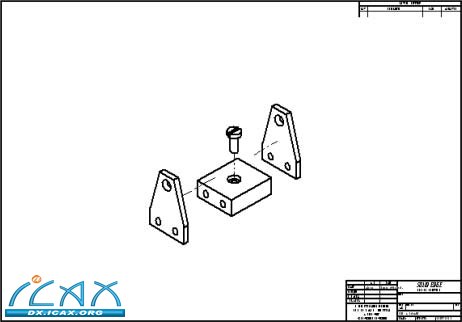
练习
第1步:创建一个新的传统ISO工程图文档。 第2步:使用图纸视图向导定义放在图纸页上的视图的类型。放置爆炸装配视图。
选择Drawing View Wizard(图纸视图向导)命令。
将Files of type(文件类型)字段设置为装配文档(*.asm)。
在Select Model(选择模型)对话框中选择C:/Fundamentals/Parts文件夹下的 carrier.asm,然后点击Open(打开)。
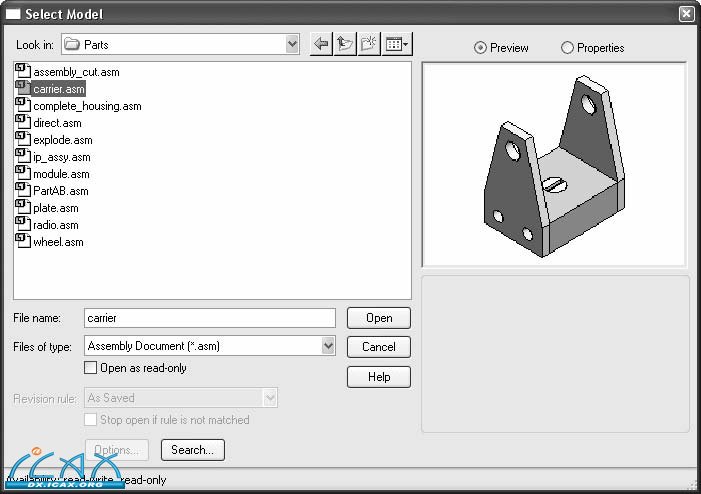
在Drawing View Creation Wizard(图纸视图创建向导)中,从Configuration or PMI model view(配置或PMI模型视图)列表中选择爆炸视图,然后点击Finish(完成)。
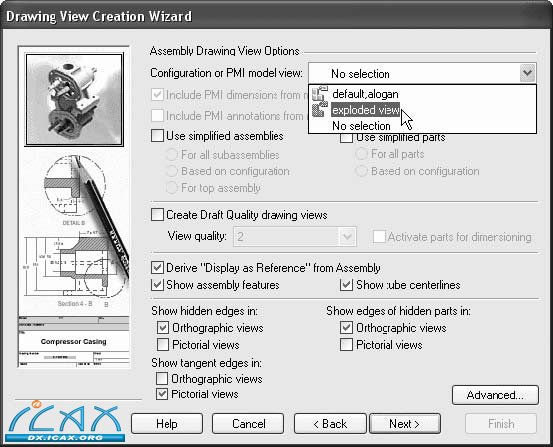
将图纸视图放到图纸页的中心。
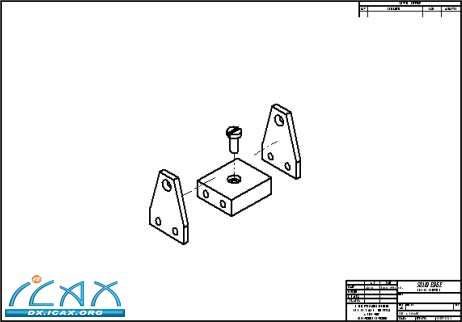
第3步:点击Save(保存)将文件保存为C:/Fundamentals文件夹下的mycarrier.dft。
|